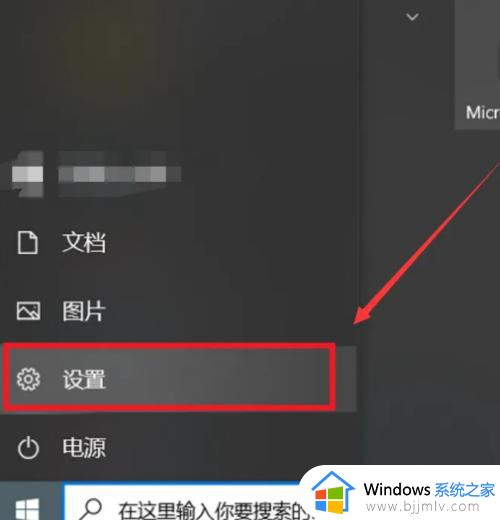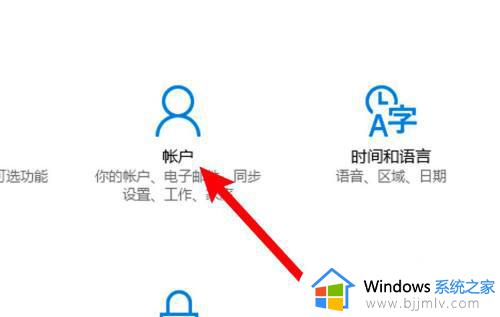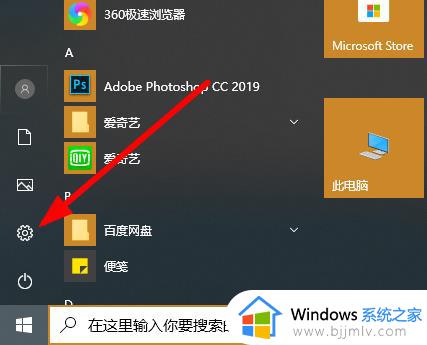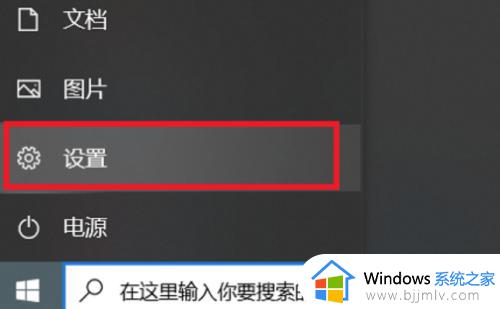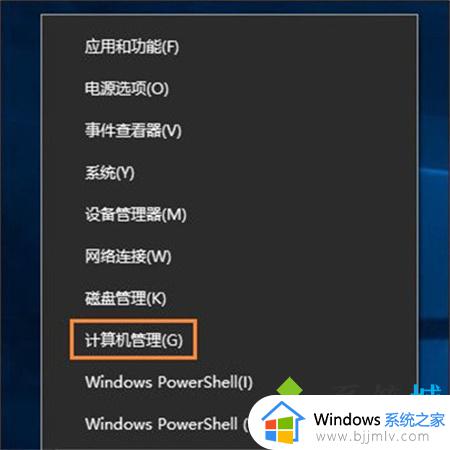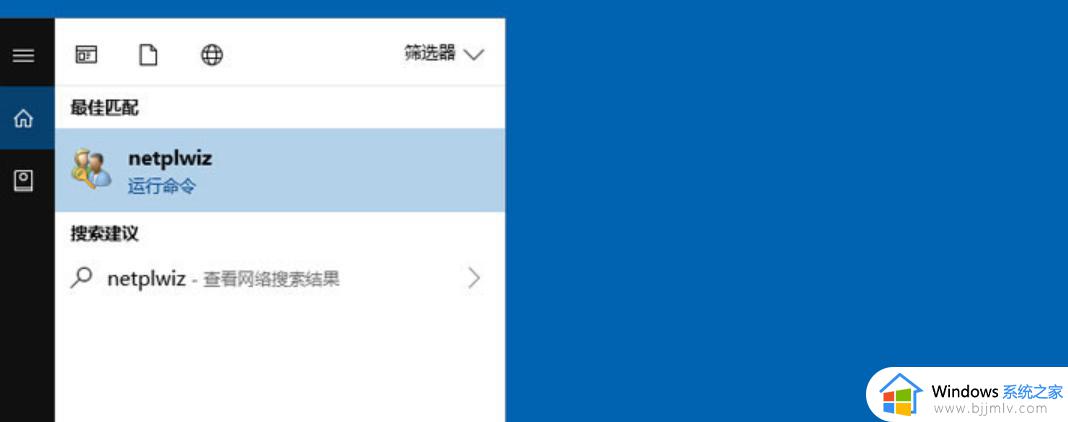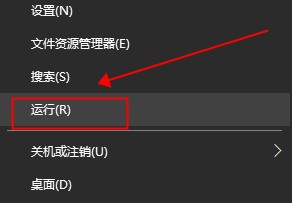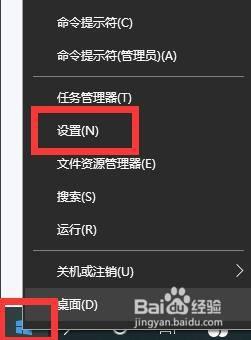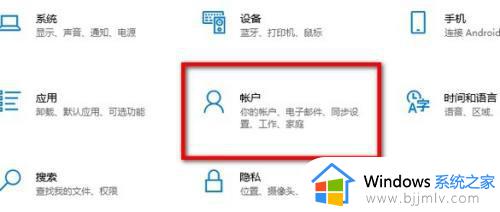win10可以取消开机密码吗?win10怎样取消电脑开机密码
更新时间:2024-04-22 13:41:46作者:runxin
相信很多用户在入手新的win10电脑后,也都会通过设置开机密码的方式来实现个人隐私安全的保护,不过每次在启动win10电脑都需要输入开机密码也很是麻烦,因此有小伙伴就在咨询win10可以取消开机密码吗?答案肯定是可以的,接下来小编就来教大家win10怎样取消电脑开机密码完整步骤。
具体方法如下:
1、首先我们需要在菜单中点击一下“设置”,会弹出设置的界面,然后点击一下“帐户”就可以啦。
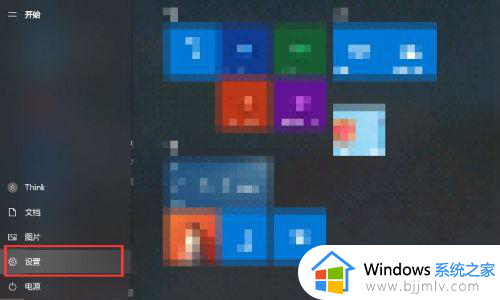
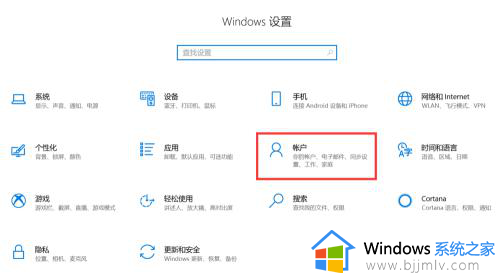
2、接下来我们点击“登录选项”,这时候我们选择一个登录选项,点击一下“密码”。
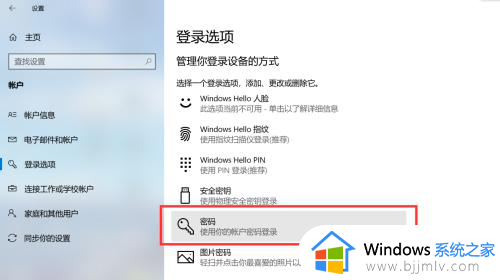
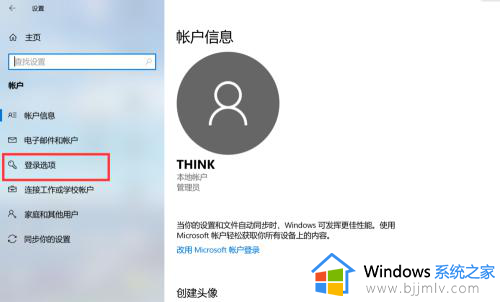
3、然后点击“更改”,这时候会弹出更改密码的窗口,输入当前密码,然后点击“下一步”。
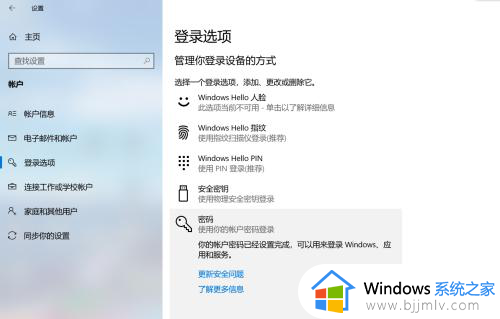
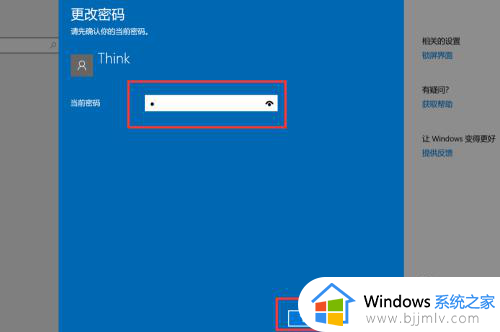
4、这时候会弹出更改密码的新窗口,直接点击“下一步”,然后点击“完成”,这样取消开机密码就设置成功啦。
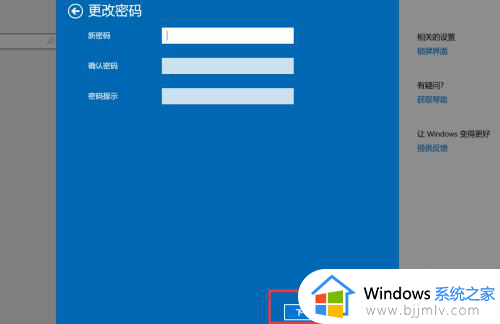
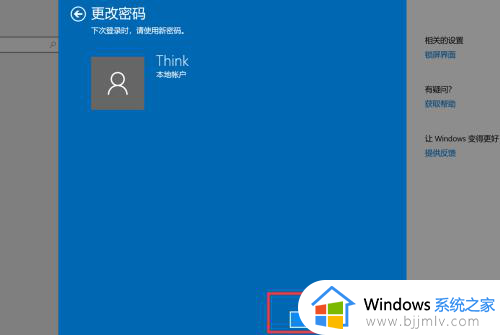
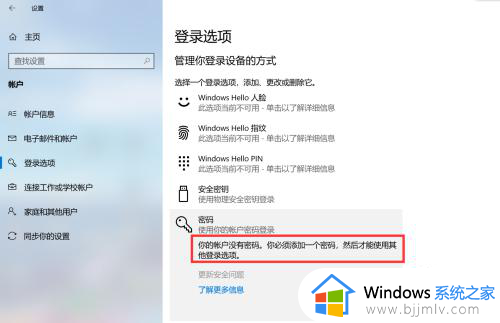
以上就是小编给大家讲解的win10怎样取消电脑开机密码完整步骤了,有遇到过相同问题的用户就可以根据小编的步骤进行操作了,希望能够对大家有所帮助。